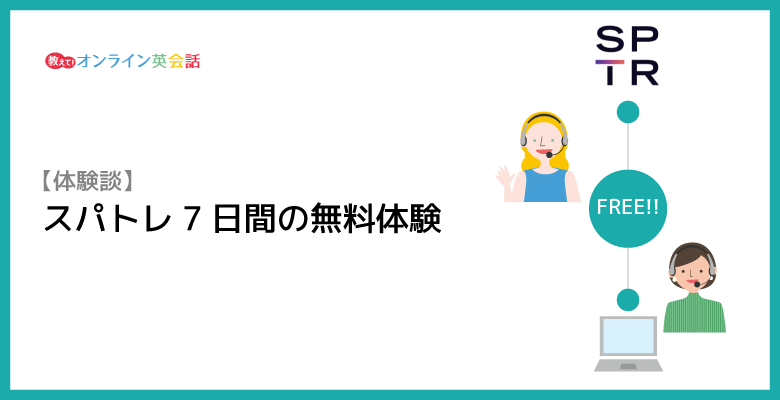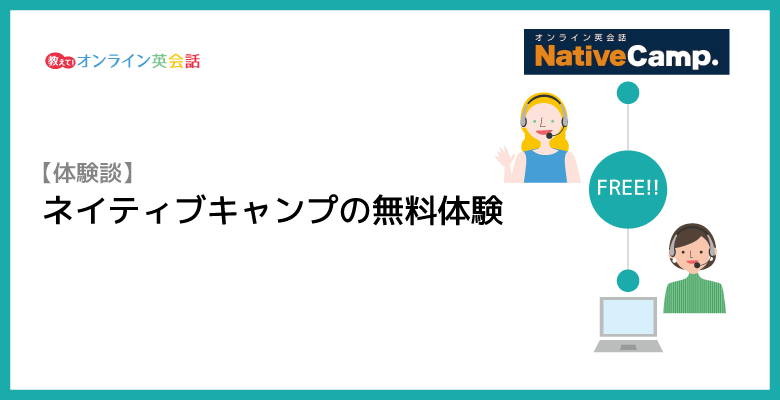EF English Liveは、世界的にも大手の語学学校の「EF」が運営しているオンライン英会話です。
50年にわたって大手語学学校として積み上げた、英語学習のノウハウを活かし経験豊富なネイティブ講師によるレッスンを受講できます。
またEF English Liveは、他のオンライン英会話では珍しいグループレッスンを中心としています。
「EF English Liveはどんなオンライン英会話スクールなの?」
「EF English Liveの無料体験のグループレッスンやプライベートレッスンの内容は?」
このような疑問を持っている人もいますよね?
そこでアメリカ留学経験をもつわたくしkumikoが、EF English Liveの無料体験レッスン受けてみました!
EF English Liveの無料体験を受けて一番に感じたことは、グループレッスンはまるで語学学校のスピーキングの授業みたいだなぁという印象です。
レッスン内容もなかなか難しかったので、EF English Liveを検討している人は、まず無料体験を受けてみることをオススメします。
この記事では、EF English Live無料体験の様子や、無料体験レッスンの受講方法をくわしく紹介しています。
またEF English Liveに入会すると一緒に利用できる、eラーニングや友達検索機能についても紹介しているので、EF English Live無料体験に申し込む前の参考にしてください。
目次
EF English Live無料体験レッスンを受けたあとの感想と評価!
EF English Liveの無料体験を受けて、わたし自身がよかったと感じた点・気になった点を以下にまとめてみました。
- EF English Liveのよかった点
-
- グループレッスンでは多国籍の生徒の英語に触れることができる
- グループレッスンでは人前で話すことが鍛えられる
- Zoomなどオンライン通話ツールのダウンロード不要
- グループレッスンは予約なしで30分毎にレッスンルームに入室できる
- すべてネイティブ講師によるグループレッスン、プライベートレッスンが受講可
- グループレッスンでは語学学校での授業のような内容と雰囲気を感じられる
- eラーニングでTOEICやTOEFL対策、ビジネス英会話、旅行英会話などを学習できる
- ライティング添削をしてもらえる
- EF English Liveの気になった点
-
- グループレッスンは生徒同士の顔は見ることができない(場合によっては講師の顔も)
- グループレッスンの内容は、曜日ごと決まっていて自分では決められない
- グループレッスンは英語初心者には難しい
- グループレッスン、プライベートレッスンともに講師の情報がまったくない
- eラーニングの内容とオンラインレッスンの内容を連動して学べない
- グループレッスン、プライベートレッスンともに教材の予習ができない
- グループレッスン、プライベートレッスンの教材に日本語訳が載っていない
- グループレッスン、プライベートレッスンを受講するたびに端末の環境チェックが必要
EF English Liveの無料体験レッスンでは、グループレッスン3回、マンツーマンレッスン1回を受講できました!
EF English Liveの特徴は、すべてネイティブ講師であること。
そしてグループレッスンでは、さまざまな国籍の生徒と受講できることです。
グループレッスンはある程度の英語力が必要で、他の生徒の前で話すので緊張したましたが、語学学校で授業を受けたことを思い出して懐かしくなりました!
しかし、グループレッスンやカリキュラムに関しては気になる点もいくつかあったので、EF English Liveで迷っている人は、必ず無料体験を受けてみることをオススメします。
私がレッスンを受けたときの講師の様子などは、後述の体験談で詳しく紹介したいと思います。
EF English Liveの無料体験はグループレッスン3回とプライベートレッスン1回
EF English Liveの無料体験では、1週間でグループレッスン3回とプライベートレッスンを1回受講できます。
グループレッスンは、1回45分で1クラス5~6人の少人数制です。
予約の必要がなく、24時間30分毎に1回レッスンが開催されているので、タイミングに合わせてクラスルームに入室し受講します。
グループレッスンで注意すべき点は、レッスン内容の教材を自分で選ぶことができないことです。
グループレッスンのテーマは、曜日ごとに決まっているので、それに従って受講しなければいけません。
一方でマンツーマンレッスンについては、レッスン内容のテーマは自分で選ぶことができます。
マンツーマンレッスンは1回20分で、事前に予約が必要です。
ちなみにグループレッスンとプライベートレッスン両方に共通していることですが、レッスン前にテキスト教材の細かい内容を確認することはできませんでした。
また英会話レッスン以外に、1週間の無料体験中には、自分のアカウント内でeラーニングを利用して自学自習することもできます。
eラーニングについては、ビジネス英会話やTOEIC・TOEFL対策、旅行英会話、ライティングなどそれぞれの目的に合わせて自由に選択可能です。
ライティングについては、48時間以内にネイティブ講師の添削をしてもらえます。
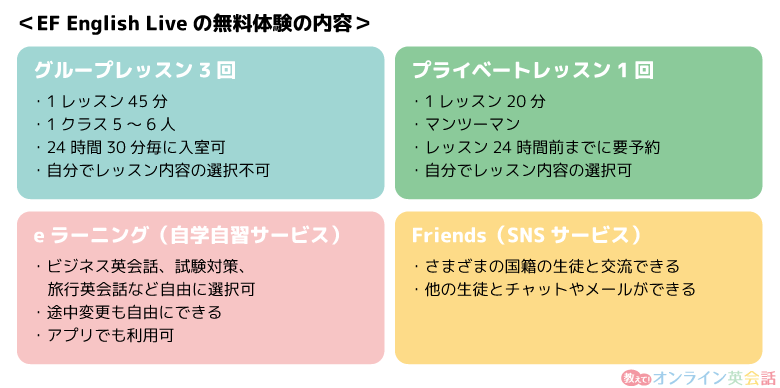
EF English Liveグループレッスンの体験談
それではEF English Liveの無料体験のグループレッスン3回を実際に受講してみた、わたし自身の体験談を紹介します。
EF English Liveのグループレッスンについて、実際にどんな風に受講するのか、どんな内容のレッスンか、気になっている人はぜひ参考にしてみてくださいね。
1. レッスンテーマは曜日ごとに決まっていて自分では選べない
EF English Liveのグループレッスンは予約をすることなく、入室可能なレッスンルームに入室して英会話レッスンを受講するシステムです。
EF English Liveのグループレッスンの内容は、曜日ごとに決まっていました。
つまり、自分でグループレッスンの内容は決めることができないということです。
わたしが無料体験を受講している期間は、次のようなレッスン内容でした。
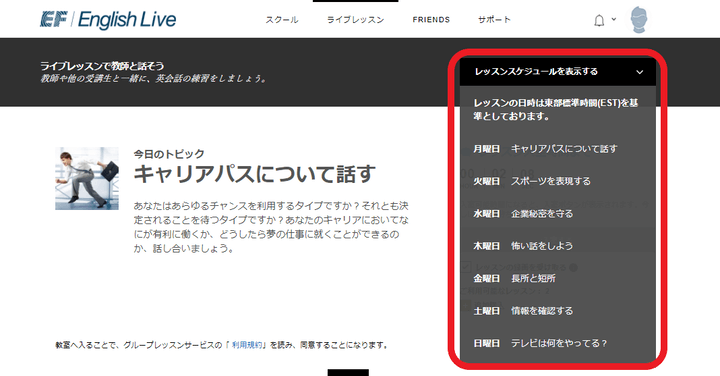
「キャリアパスについて」「スポーツを表現する」「企業の秘密を守る」「怖い話をしよう」など、抽象的なテーマで、具体的にどんな内容のレッスンなのかわかりにくい……。
わたしがはじめて無料体験のグループレッスンを受講したのは、月曜日だったので「キャリアパスについて」がテーマでした。
「キャリアパスってなに?どんなこと話すの??」と不安になったので、テキストを予習しようと思ったのですが、テキストは事前に確認できないようで、結局準備なしで参加することに(汗)
グループレッスンは、人前で英語をスピーチするようなものです。(大丈夫かしら……。)
ちなみに、グループレッスンの時間はアメリカ東部標準時間(EST)を基準にしているので、日本との時差は、日本の方がアメリカ東部より14時間進んでいます。
「え?14時間進んでいるということは、グループレッスンの曜日が切り替わるのはいつ?」と思った人もいますよね。
アメリカ東部標準時間が午前0時に日にちをまたぐのは、日本時間でいうと14時ごろです。
つまり、日本で午前中と午後にグループレッスンを受講すると、違うテーマのレッスンになります。
具体的な例で見てみましょう。
日本時間とレッスンテーマの例
| 日本時間 | アメリカ東部時間 | グループレッスンの内容 |
|---|---|---|
| 月曜日AM10:00 | 日曜日PM8:00 | 日曜日のテーマ |
| 月曜日PM10:00 | 月曜日AM8:00 | 月曜日のテーマ |
| 火曜日PM1:00 | 月曜日PM11:00 | 月曜日のテーマ |
| 火曜日PM6:00 | 火曜日AM4:00 | 火曜日のテーマ |
午後2時より前のグループレッスンなら前の曜日のテーマ、午後2時より後のグループレッスンならその日の曜日のテーマになる訳です。
ちょっとややこしいですね~。
でもさまざまな国の生徒が利用しているオンライン英会話なので、これは仕方がないことなのでしょう。
2. グループレッスンは予約なしで30分毎に入室できる
EF English Liveのグループレッスンは、前もって予約する必要がなく、24時間30分毎にクラスが開校しているので、自分の都合のよいタイミングで参加できます。
「これはとても便利だ!」と思い、さっそく参加してみることに!
参加方法は、とても簡単でした。
以下の画面のように、右上のベルのお知らせマークにカーソルをおくと、次のグループレッスンがあとどのくらいで始まるかを確認できます。
「お!あと3分42秒で次のレッスンは始まるのか!?」とさっそく「教室へ行く→」をクリック。
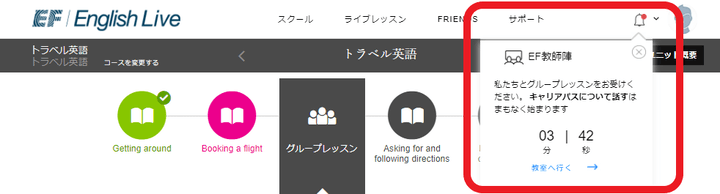
すると、次のような画面になり、レッスン入室可能時間ると「入室する」のボタンが表示されるので、しばらくお待ちくださいという表示がありました。
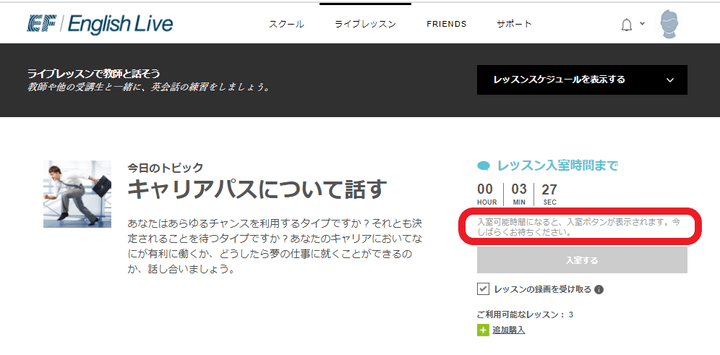
レッスン時間になると「入室する」のボタンが、以下のようなピンク色になり、レッスンルームに入れるようになります。
「レッスンの録画を受け取る」にチェックを入れておくと、レッスン後のフィードバックで視聴できるので、復習のためにもここはチェックを入れておきましょう。
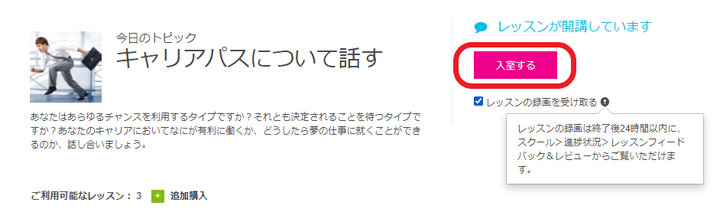
ちなみに、グループレッスンはレッスン開始時間から10分まではいつでも参加できます。
グループレッスンの講師や、その他の生徒の情報は入室まで何もわからなかったので、かなり緊張していました。
3. レッスンルーム入室前には毎回通信のテクニカルチェックが必要
「いよいよ、グループレッスン開始!ドキドキ!!」と思っていたら、レッスンルームに入室前に、テクニカルチェック。
テクニカルチェックとは、EF English Liveのレッスンルームのシステムが、自分の端末で問題なく使えるかチェックすることです。
まずブラウザチェックして、次はマイクがきちんと音を拾うか確認します。
以下はマイクのチェック画面ですが、マイクが正常に動作しているか確認するために、マイクに向かって話し続けなければいけません。
わたしはひたすら「あーーーーーー」と10秒間ほど言い続けみました。
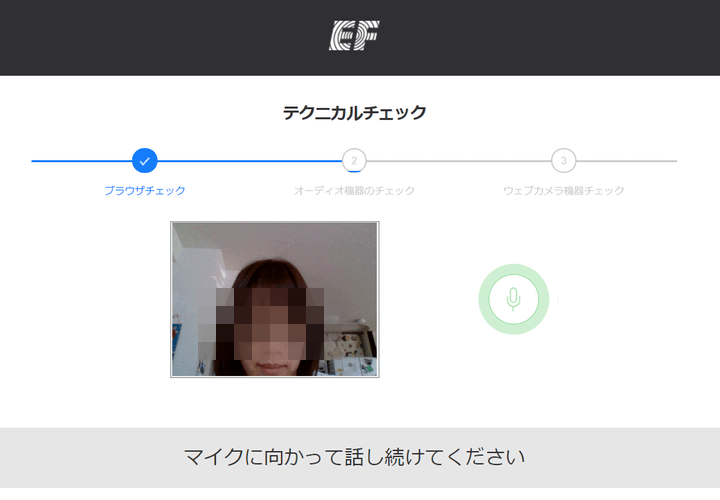
その後カメラの動作もチェックし、ようやくレッスンルームに入れる準備が整いました!
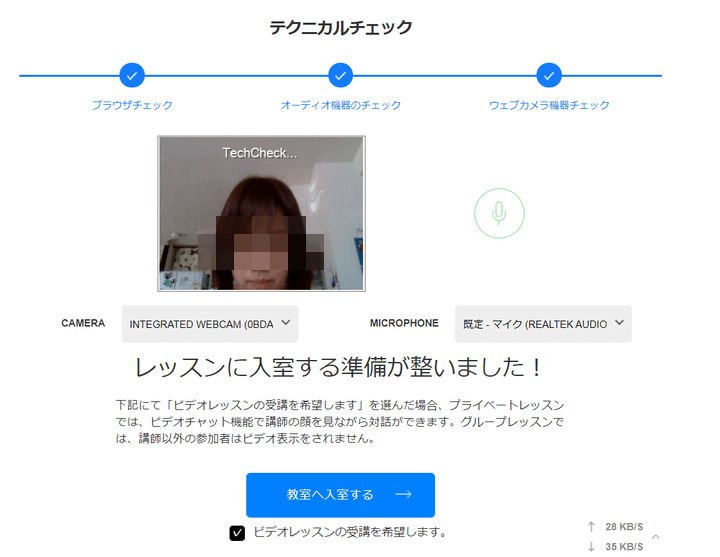
このテクニカルチェック、他のオンライン英会話では大体はじめてレッスンの前に1回だけ、チェックすれば大丈夫なのがほとんどです。
しかし、EF English Liveでは、レッスンルームに入室するたびにテクニカルチェックをしなければいけませんでした。
これはグループレッスンにかぎらず、プライベートレッスンでも同じです。
また、PCだけでなくスマホのEF English Liveのアプリで受講する場合も、毎回レッスンルームに入室する前にテクニカルチェックが必要になります。
毎回レッスンを受講するたびに「あーーーーーーー」とマイクに向かって言わなければいけないのは、地味に面倒だと感じました。
あまりないかもしれないけど、もし家以外のカフェなど外で受講する場合は、外でも「あーーーーーー」と言わなければないというわけです。(苦笑)
もしスマホのアプリを使って、自宅以外でオンラインレッスンを受講することも考えている人は、テクニカルチェックのことも念頭に入れておいた方がいいかもしれませんね。
4. さまざまな国籍の生徒と一緒に受講できるが顔はわからない
テクニカルチェックが終わったあと、レッスンルームに入室し、いよいよグループレッスンの開始です!
無料体験のグループレッスン3回のなかで一緒に受講した生徒の国籍は、中国・香港・メキシコ・ブラジル・アルゼンチン・マレーシア・日本でした。
やはり、英語が母国語でないアジアや南米を中心とした国の生徒が多いようです。
グループレッスンのレッスン画面は次の通り。
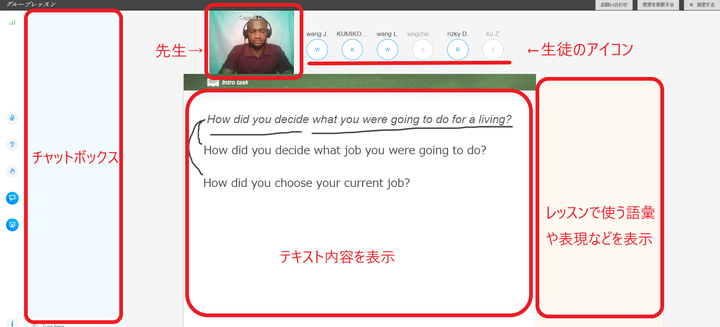
左側が先生と生徒のチャットが表示される部分。
真ん中上に先生の画像があり、その右側に生徒のアイコンが表示されています。
そしてその下に、グループレッスンで使うテキストが表示され、右端にはこのレッスンがでてくる語彙や表現のヒントなどが表示されます。(このグループレッスンでは表示なしのままだった)
この画面を見てわかる通り、生徒の顔は表示されません……。
個人的にこれはちょっとがっかり~。
「これじゃあ、男性か女性かもわからないよ……」と思いましたが、レッスンのはじめに簡単な自己紹介をするので、そのときに生徒の性別や出身などがわかりました。
ちなみにこのレッスンでは、先生は顔の画像は表示されていましたが、残りの2つのグループレッスンでは、先生の画像もなし。
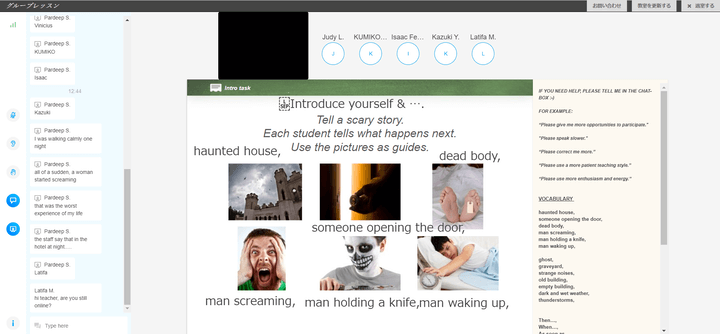
完全に音声のみでのレッスンだったので、親近感がわかないというか、ちょっと味気ないというか寂しい感じがしました。
それから人の表情がわからないと相手の感情が読めないので、自分の英語がちゃんと合っているのかわかりにくいという部分もありました。
もしかしたら、プライバシー保護のためなのかもしれませんね。
わたしは、試しにスマホでもEF English Liveのグループレッスンも受講してみました。
スマホのアプリでの画面レイアウトは、次の通りです。
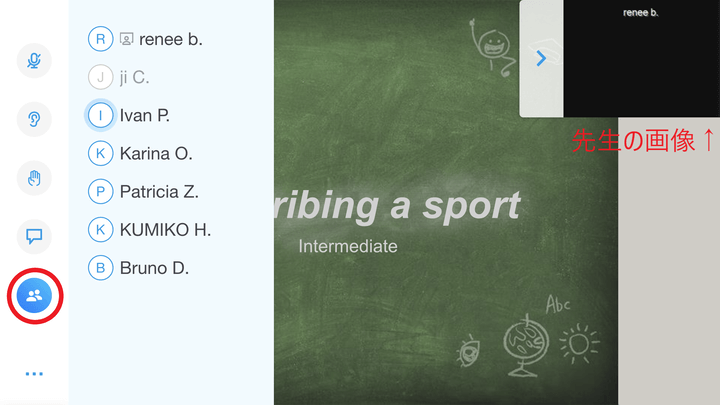
パソコンに比べて画面が小さいので、「2人の人」のアイコンをクリックすると、先生と参加している生徒たちののアイコンが表示されます。
このレッスンでも先生も生徒の顔も、わかりませんでした。
以下はグループレッスン中の、スマホのレッスン画面です。
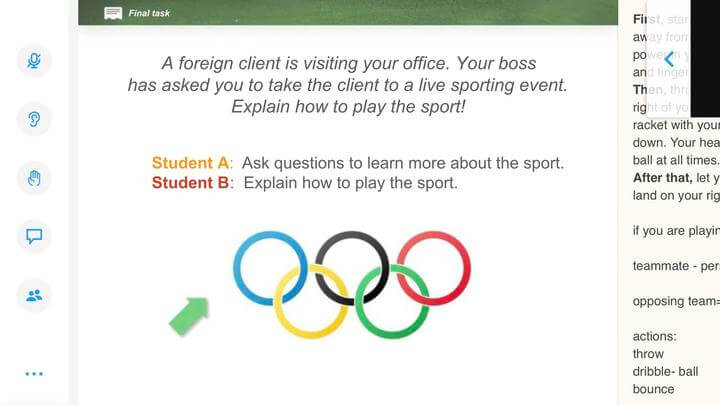
真ん中にテキストが表示されいます。
生徒の在籍アイコンの部分を表示しているとテキストと被るので、レッスン中は表示しませんでした。
ちなみに、グループレッスン中に発言するときには、一番左端にある以下のマイクのボタンをクリックして話し、自分の発言のとき以外はオフにしておきます。
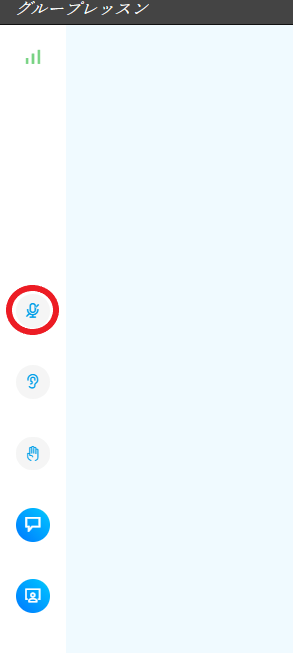
手のマークは、挙手するときに使いました。
たとえば、先生が「だれかはじめにロールプレイしたい人いる?」と聞かれてときに、「はい!」と手を挙げるときに使う感じです。
グループレッスンでの他の生徒との交流については、基本的にロールプレイの練習のとき以外にはありませんでした。
気になる通信状態については、やはりいろいろな国の生徒と繋がっているので、若干のタイムラグを感じることはありましたが、特別に気になるというほどではありませんでした。
5. グループレッスンの充実度は講師の質に左右される
EF English Liveの無料体験のグループレッスン3回を受けてみて感じたことは、グループレッスンの充実度は、先生の質によって左右されるということです。
グループレッスンの内容とテキスト教材は、英語中級レベル以上という感じで、なかなか難しいなぁという印象でした。
生徒たちの英語レベルのさまざまでしたが、印象としては英語中級レベル以上というところで、ある程度英語をしゃべり慣れている、聞きなれている人がほとんどだったと思います。
グループレッスンの進行については、先生の問いに対して、生徒が一人ひとり答えといくという流れでレッスンは進みます。
前項でも述べた通り、EF English Liveのグループレッスンは、テキストの予習ができません。
なので、レッスン中に先生の質問の意図がしっかり掴めなかったり、生徒みんなが戸惑う場面やシーンと静かになってしまった場面が何度かありました。
そんなときにいかに先生がうまくフォローできるかが、グループレッスン全体の質と充実度に左右していたと思います。
グループレッスンで体験した3人の先生も、三者三様でした。
1人目の先生は、きれいな英語を話して聞きやすかったですが、質問に対する答えの例をひたすら話して説明するという形で、話すスピードもネイティブスピードの速さ。
なので、「リスニングがあまりできない生徒には、レッスンについていくのがきついのでは……?」という感じがしました。
2人目の先生は、アフリカなまりの英語で英語自体は聞き取りやすかったですが、レッスン内容が日本語でも説明するのがなかなか難しかったので、戸惑う生徒が多かったです。(わたしもその一人)
先生も頑張って説明してはいたのですが、途中イラっとしているのを声色で感じました。(苦笑)
以下のスマホ画面は、2回目のグループレッスンのものです。
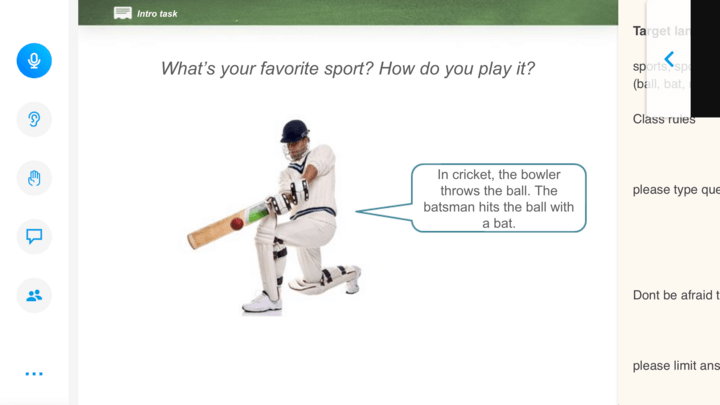
質問自体は「あなたの好きなスポーツは?それはどのようにプレイしますか?」と簡単です。
しかし実際に答えを考えるとなると、そのスポーツのルールも理解している上で分かりやすく説明しなければいけません。
しかもあまり考える時間もなく、英語で答えなければいけないので、難易度が結構高かったですね。
「せめて予習さえできれば~!」とこのレッスンのときは、余計に強く思いました。
3人目の先生は、イギリス人の先生だったのでイギリス英語でしたが、わたしは聞き取りやすかったです。
このイギリス人の先生は、生徒それぞれが答えると、必ず「答えてくれてありがとう」と声かけをしてくれてジェントルマンでした。
またフォローとして、画面右端の部分の語彙や表現の補足部分や、左端のチャット機能を話しながら活用してくれたので、わかりやすかったです。
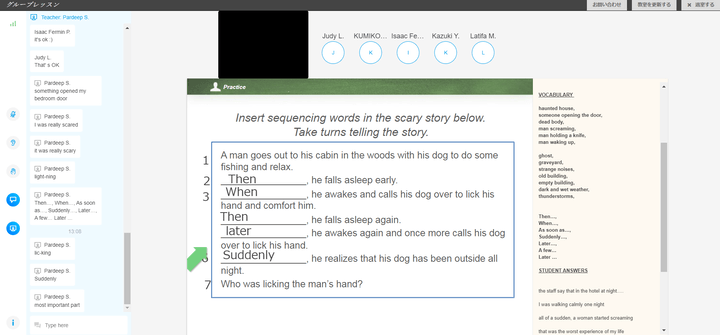
ちなみにイギリス人の先生が授業してくれたグループレッスンのときに、途中で急に先生が不在になって、オフラインに!?(驚き)
「先生トイレ……?」と生徒たちは戸惑っていましたが、20分ほどすると戻ってきました。
理由を聞くと、先生が住んでいるイギリスのマンチェスターで停電があったとのこと。
こんなこともオンライン英会話では、あるあるなのでしょうか。(笑)
このときのレッスンは、きちんと20分延長しておこなわれました。
EF English Liveのグループレッスンは45分と長めで、他の生徒が話すのを聞く時間も結構あるので、途中少し中だるみというか退屈することもありました。(苦笑)
グループレッスンの充実度は、マンツーマンレッスンと比べても、先生の質によって大きく左右されるなぁというのがわたしの感想です。
EF English Liveプライベートレッスンの体験談
次に紹介するのは、EF English Liveの無料体験のプライベートレッスンを実際に受講した体験談です。
わたしは個人的にグループレッスンよりも、プライベートレッスンの方がよかったなと思っています。
それではEF English Liveのプライベートレッスンについて、くわしく見てみましょう。
1. レッスン内容は自由に選べるがテキストの予習はできない
わたしはグループレッスンの合間に、プライベートレッスンも受講しました。
EF English Liveの無料体験は1週間という期間はありますが、1日に複数回レッスンを受講しても大丈夫です。
プライベートレッスンはグループレッスンと違って、自分で好きなレッスントピックを選ぶことができます。
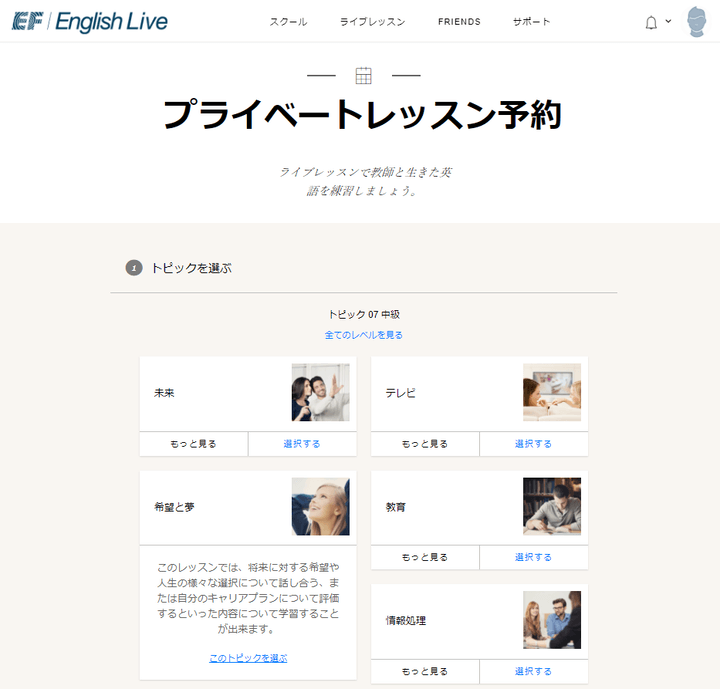
グループレッスンが結構難しかったので、プライベートレッスンは少し英語レベルを落として、中級7のレベルでトピックを探してみました。
わたしは、なんとなく「希望と夢」というトピックを選択。
グループレッスンも同じですが、プライベートレッスンでもテキスト内容は確認できず、前もって予習もできません。
予習をするかしないかで、実際のレッスンでの進み具合や英語を話す量も変わるので、テキスト教材が事前に見られないのは、個人的にはマイナスですね~。
ただeラーニングで学習したテーマと同じものを、プライベートレッスンで学ぶことはできるようでした。
なので、eラーニングを予習教材として捉え、プライベートレッスンでも同じテーマでスピーキングの練習をするというセットで学習すると、より効率的に受講できると思います。
わたしは無料体験が終わってから、eラーニングの活用方法に気がついたので少し残念です……。
2. プライベートレッスンは予約が必要!人気講師は予約しにくい
プライベートレッスンのレッスントピックを選んだあとは、先生の予約をします。
「教師を指名」で、左端の星5つの人気講師を選んで、2日後の金曜日で検索をかけてみると、「レッスン可能な時間はありません」との表示が……残念!
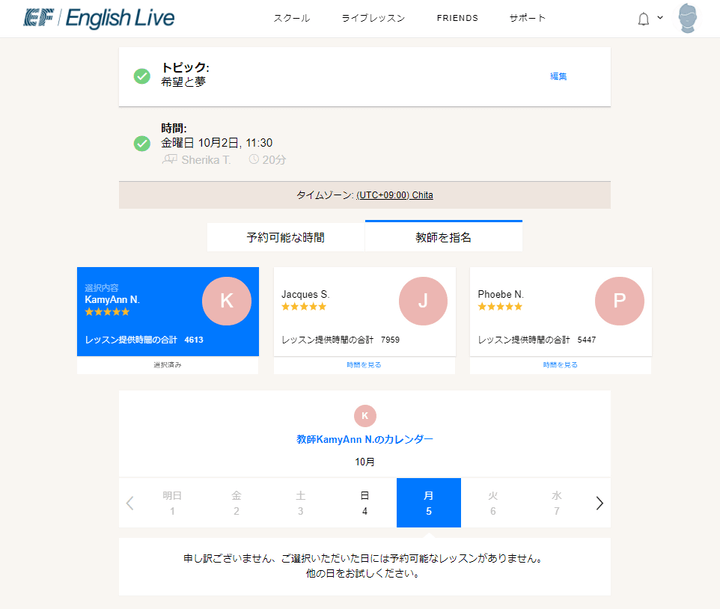
表示されている他の星の評価が高い先生も、受講したい日には空いていなかったので(空いていても4日後の日曜とか)、「予約可能な時間」で検索してみました。
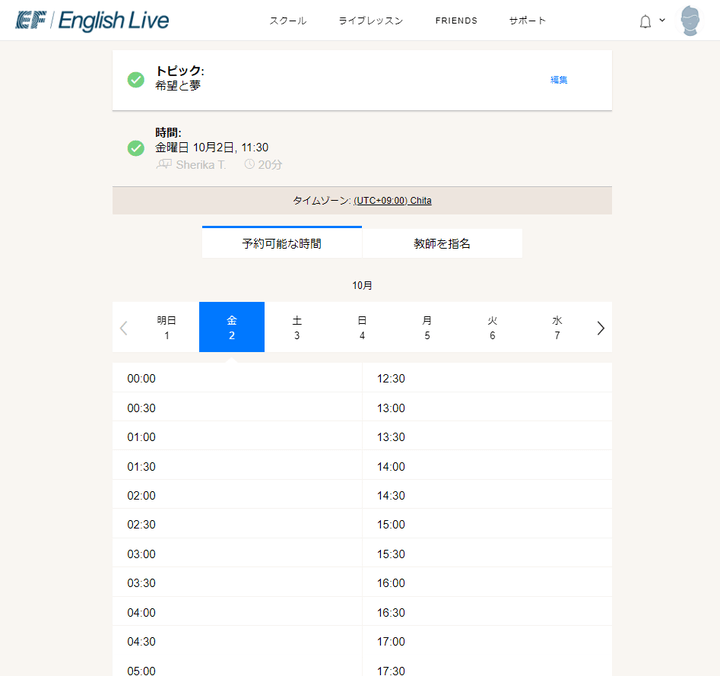
すると、予約可能な先生が1人だけでてきたので、その先生で予約しました。
星の評価がまったくない講師だったので、少し不安に……。
以下の画面で「このレッスンを予約する」をクリックすると、プライベートレッスンの予約は完了です。
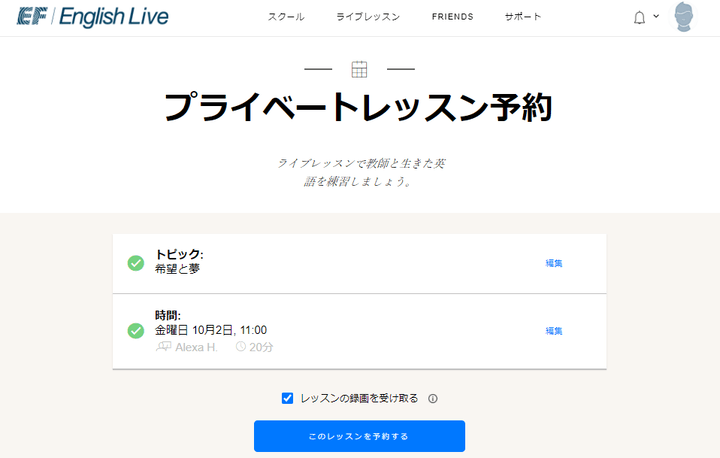
グループレッスンでも、講師について事前の情報がまったくありませんでしたが、プライベートレッスンの先生も名前しかわからず、性別さえもわかりませんでした。
もう少し講師の情報をオープンにしてくれたら、いろいろ助かるのにな~。
3. マンツーマンなので細かく文法や発音チェックをしてくれた
プライベートレッスンもグループレッスンと同じように、レッスン時間になったら、右端上のベルのマークにカーソルをおくと、「教室へ行く」の表示がでてきます。
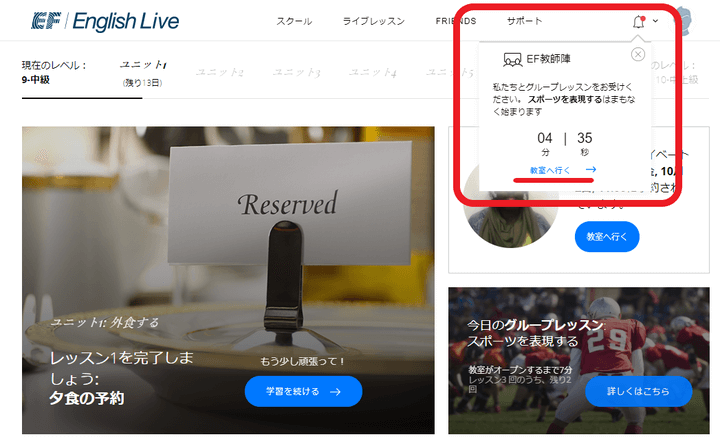
そしてグループレッスンと同じように、テクニカルチェックをしてからレッスンルームに入室しました。
わたしは「夢と希望」というトピックレッスンを選んのですが、さらに4つの小トピックがあり、そのなかで一つを選ぶようになっていました。
プライベートレッスンのレッスンルームのレイアウトは、次の画像です。
画面の上の左側に講師、右側に生徒の画像が表示されています。
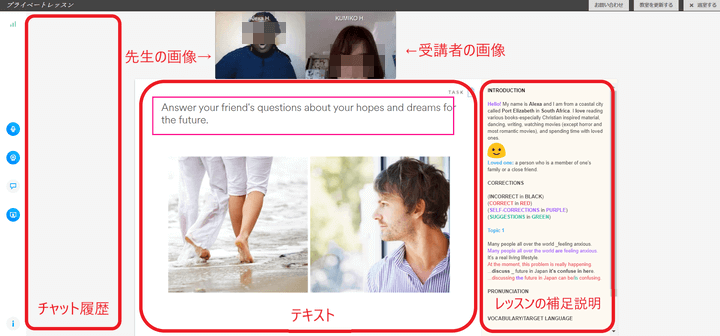
真ん中にテキスト、左側にチャット機能、右側にこのレッスンでの補足説明や文法・発音・語彙アドバイスのスペースがありました。
このプライベートレッスンの先生は、わたしが話したことに対して、右側の補足説明のスペースを拡大表示して、細かく文法や語彙を文字の色も使い分けて丁寧に説明してくれました。
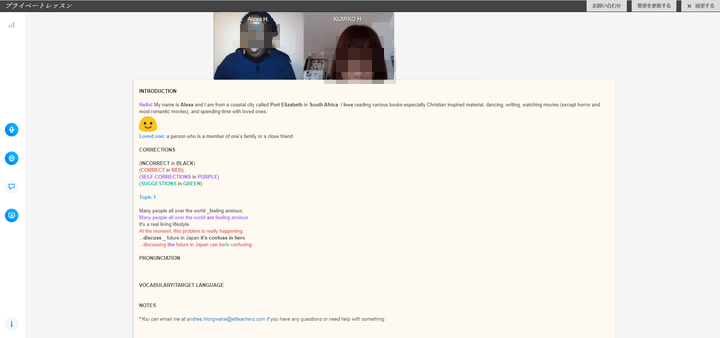
やはり、マンツーマンだと自分の英語レベルに合わせて、先生も教えてくれるのでとてもわかりやすいし、安心感があります!
星付きの評価がない先生でしたが、優しく丁寧にわかりやすく説明してくれたので満足でした。
英語もとても聞き取りやすかったです。
グループレッスンは、画面越しとはいえ人前で話さなければいけないので、多少の緊張感がありますが、プライベートレッスンではマイペースにできるのがよいところですね。
受講後には「進捗状況」の画面で、講師からのフィードバックが閲覧できるようなります。
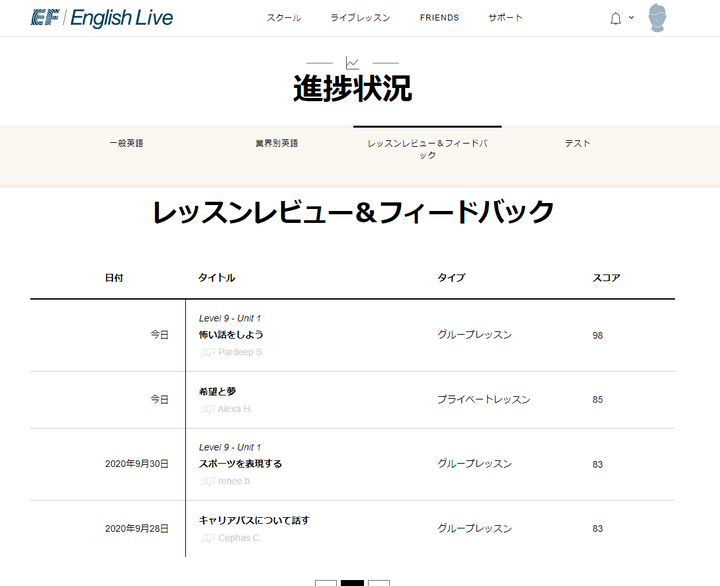
フィードバックは、プライベートレッスンだけでもグループレッスンでもあります。
先生からのレッスンの評価がスコアで示され、コメントやレッスンノートも確認できました。
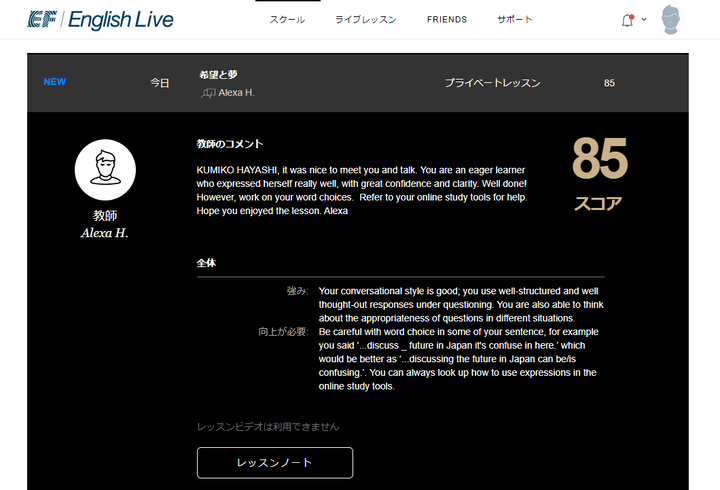
レッスンの録画動画は、レッスンの直後すぐには視聴できませんが、受講して24時間以内には視聴できるようになります。
オンラインレッスン以外にも無料体験できたEF English Liveのサービス
EF English Liveの有料会員になると、グループレッスンとプライベートレッスン以外に、eラーングを使って自学自習できます。
また、独自のチャット機能「Friends」を使って、さまざまな国の生徒と交流することも可能です。
無料体験でもお試しできたので、具体的にどのようなものか紹介したいと思います。
1. すき間時間にアプリでも学習できる「eラーニング」
EF English Liveのeラーニングは、パソコンだけでなくiPadやスマホにアプリを無料ダウンロードして勉強できます。
パソコンの場合は、以下の画面の「スクール」をクリックするとeラーニングが受講できます。
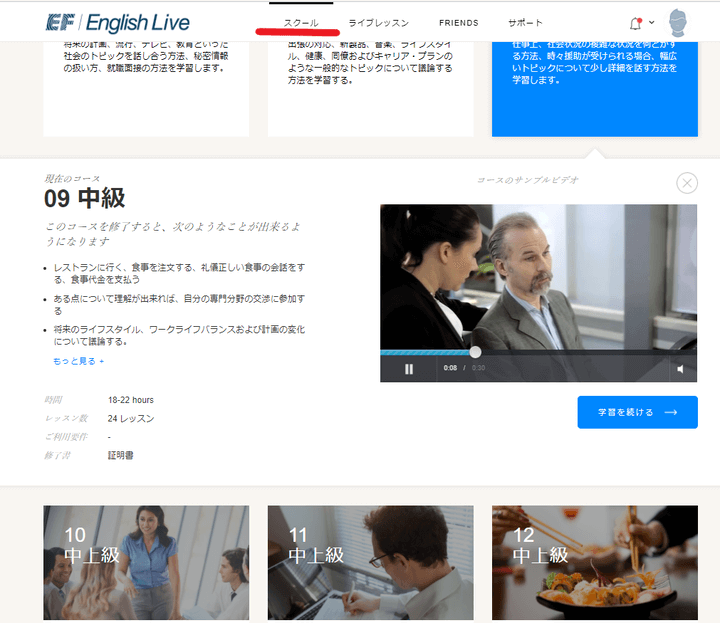
わたしは、英語レベルの判定チェックテストを受ける前に、学習目標を「キャリア」と選んでいました。
なので、ビジネスでも使える英語を学習でき、中級9レベルに対応しているコースが自動的にeラーニングでも選ばれていたようです。
eラーニングでは、ディクテーション(聞き取り)や新しいフレーズ、語彙などの学習ができます。
コース変更はいつでも自由にできるので、他のコースにしたいと思ったら簡単に変えることが可能です。
ただ、eラーニングの進捗状況が一覧で示されていないので、少しわかりにくかったように思います。
eラーニングは、EF English Liveのアプリにも対応していて、通勤や通学などのすき間時間に効率よく学習できるのでオススメ。
以下はアプリのeラーニングの画面です。アプリでeラーニングをする場合は、学習内容をあらかじめダウンロードしておきましょう。
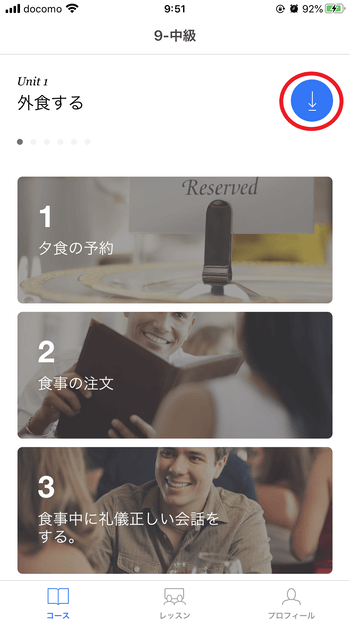
「夕食の予約」の際によく使う英語フレーズを、英語字幕付きの動画で学んだあとに、ひとつひとつのフレーズをディクテーション(聞き取り)などで学習できます。
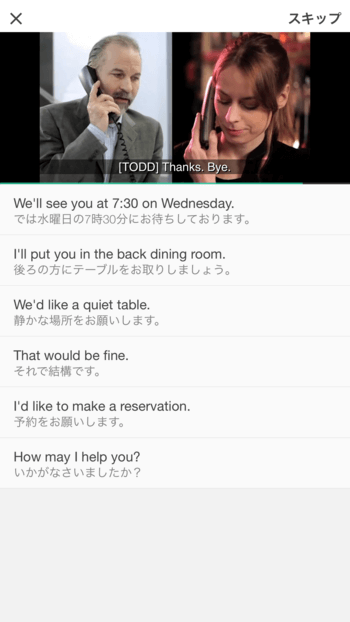
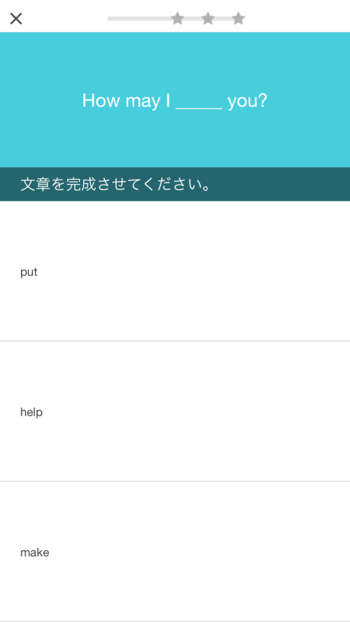
eラーニングで学んだことは、プライベートレッスンでスピーキングの練習することもできるので、うまく併用すると効率的に英語学習できると思います!
2. いろいろな国籍の生徒と交流できるSNS機能の「Friends」
EF English Liveのグループレッスンでは、基本的にロールプレイの練習以外には話すこともできないし、自由に会話して交流することはできません。
しかしEF English Liveでは、いろいろな国の生徒と交流できるSNS機能のサービスを利用できます。
これは言わば、EF English Live版のFacebookみたいなもののようです。
わたしは実際に「Friends」を使って他の生徒とやり取りはしませんでしたが、以下のような検索画面で簡単に友達を探せるようです。
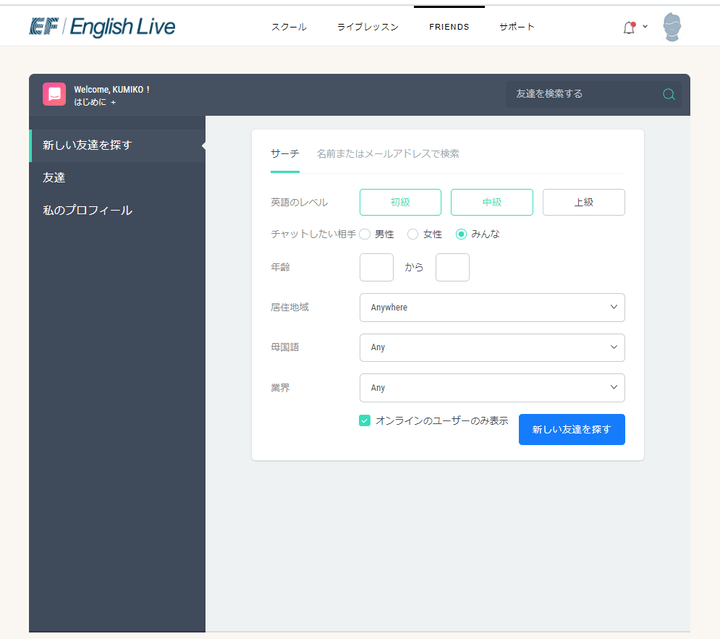
試しに、英語レベルを初級と中級に設定し、男女問わず、オンラインユーザーを探してみました。
すると次のように、ブラジルの生徒など7人のオンラインユーザーが表示されました。
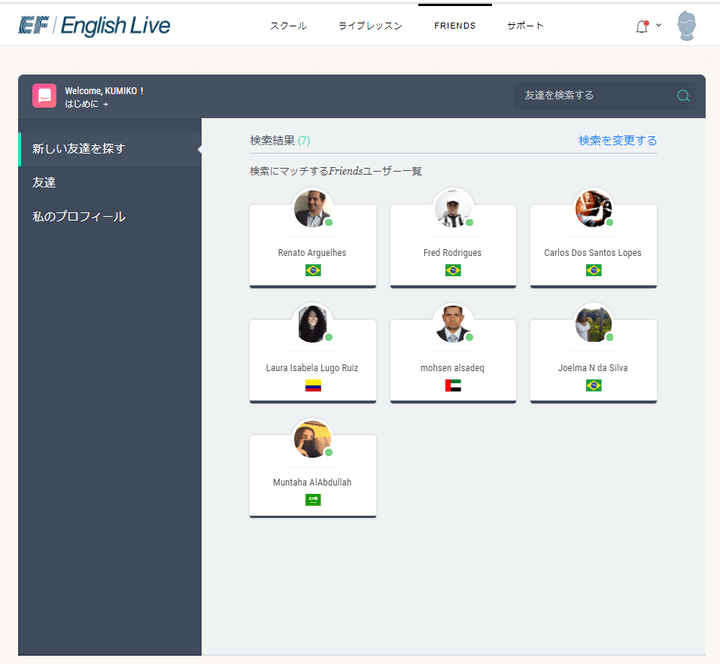
個人的にチャットやメールを通じて、気軽に生徒同士でコミュニケーションを取れるので、世界中に友達を作るチャンスもあります!
このようなサービスを提供できるのも、大手語学学校が運営しているEF English Liveならではだなと思いました。
EF English Liveの無料体験前にした3つの準備
EF English Liveの無料体験レッスンを受講するためには、事前に申し込み手続きが必要です。
自分の英語力がわからない人は、英語レベルの判定テストを受ける必要もあります。
また、EF English Liveをはじめてのレッスンを受講する際には、自分の国のタイムゾーンを設置しなければいけません。
タイムゾーンを設定しなければならない理由は、EF English Liveが日本だけでなく世界各国の生徒が利用している、オンライン英会話スクールだからです。
この3つが終わってから、レッスンを受講できるようになります。
ここではEF English Liveの申し込み方法、英語レベル判定テストの内容、タイムゾーンの設定の仕方を詳しく説明したいと思います。
1. EF English Liveの無料体験の申し込み
EF English Liveの無料体験レッスンを受講するためには、以下の手順でEF English Liveへの申し込みが必要です。
EF English Liveの申し込みの流れ
- EF English LiveのWebページを開き、「無料体験はこちら」のボタンをクリック
- 氏名・メールアドレス・パスワード設定し「次の画面へ」をクリック
- クレジットカードの登録し、「次の画面へ」をクリック
- 申し込み完了
申し込みが完了後、「ログインして学習スタート」をクリックしてログインします。
ログインすれば、すぐに無料体験レッスンを受けることができるようになります。
登録に使えるクレジットカードは、MasterCard・VISA・JCB・American Expressの4種類です。
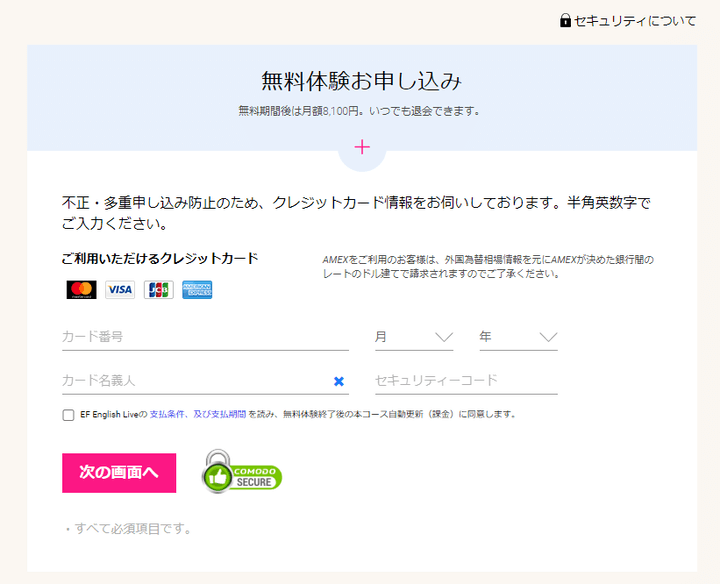
気を付けておかなければいけない点として、1週間の無料体験の期間をすぎると、自動的に有料会員になってしまうことです。
有料会員にならない場合は、無料体験期間中に退会手続きをとらなければいけないので、忘れないように注意してください。
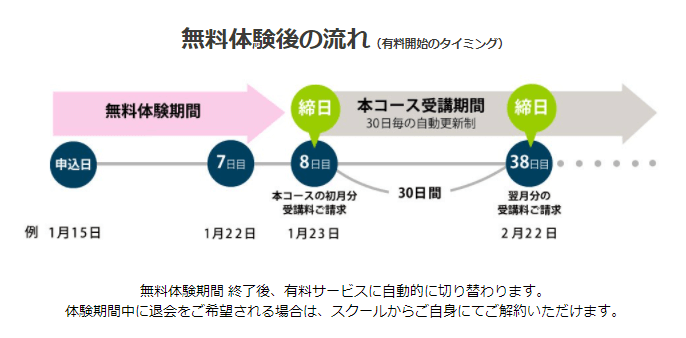
他のオンライン英会話の無料体験も試してから決めたいから、とりあえず退会でなく休会手続きを取りたいと思う人もいるかもしれませんね。
しかし、EF English Liveでは無料体験中の休会はできないので、有料会員になるかすぐに決められない人は、退会手続きをとるようにしましょう。
2. 英語レベル判定テスト
EF English Liveへの申し込みが済むと、学習コースを設定するために、学習目的や英語レベルを問われる画面がでてきます。
以下は、英語学習の目的を尋ねている画面で、「キャリアのため」「海外旅行や海外での生活のため」「試験や資格のため」「友人を増やしたり、交流するため」の4つから選択可能です。
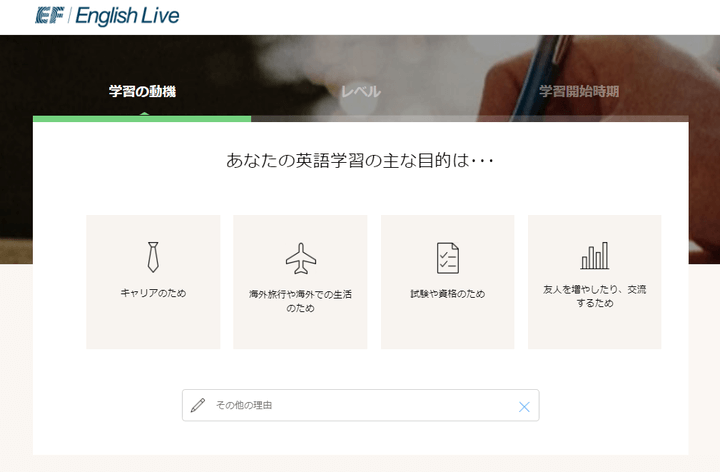
ここでの選択は、あとでオススメのeラーニングのコースやプライベートレッスンの内容に繋がってきます。わたしは、「キャリアのため」を選んでみました。
次は英語レベルについての質問です。
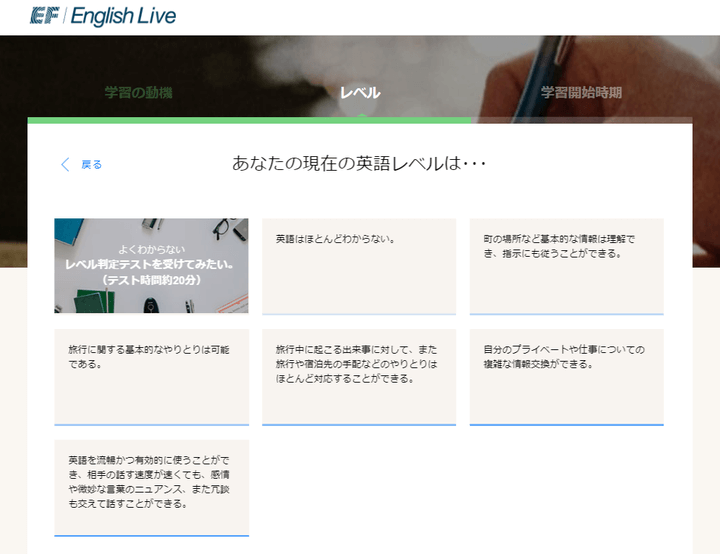
わたしは自分の英語力について正確に把握していなかったので、レベル判定テストを受けてみることにしました。
テストは約20分です。文法・リスニング・リーディングの3つから構成されていて、テストの難易度的には初級から上級レベルまで問題がありました。
途中、リーディングの問題が見づらいこともありましたが、テストは無事に終了。
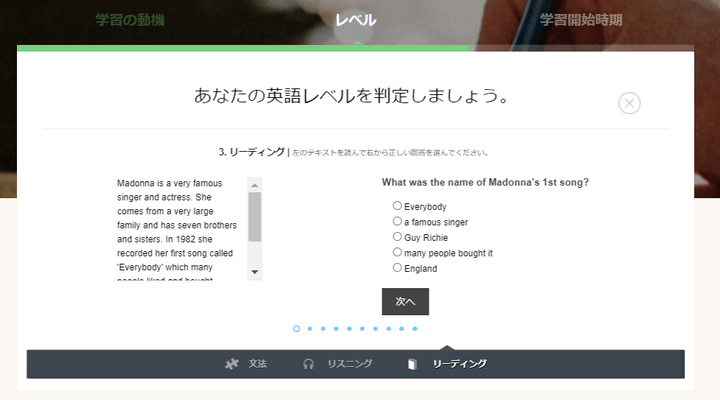
自分の英語力が正確にわからないという人は、レベル判定テストを受けてみるといいでしょう。
ちなみに、わたしは中級9レベルという結果でした!
3. タイムゾーンの設定
英語レベルがわかったところで、次はタイムゾーンの設定の画面がでてきます。
EF English Liveは、さまざまな国の生徒がレッスンを受講しているので、各自に合わせたレッスン時間を表示するために、このタイムゾーンの設定が必要になるわけです。
「タイムゾーンの設定って何……?」って思った人もいるかもしれませんね。
タイムゾーンとは、同じ標準時を利用する地域のこと。
タイムゾーンの設定では、世界標準時間と日本の標準時間との時差を設定することになります。
日本のタイムゾーンは、UTC+9でロシアのチタと同じタイムゾーンなので、「(UTC+09:00)Chita」を選択して保存しましょう。
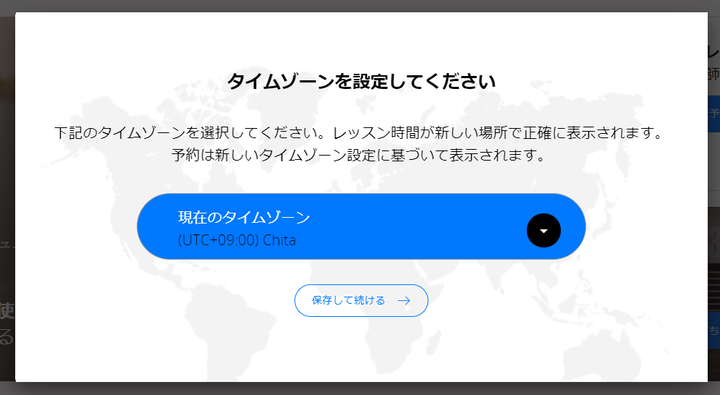
EF English Liveのグループレッスンの時間は、アメリカの東部標準時間(EST)が基準になっているので、混乱しないようにしてくださいね。
【まとめ】EF English Liveの無料体験でオンライン留学を体感できる
EF English Liveの無料体験レッスンを受講した、わたしの体験談を紹介してきましたがいかがでしたか?
EF English Liveは、世界的にも有名な語学学校が運営しているオンライン英会話ということもあり、プライベートレッスンだけでなく、語学学校の授業に近いグループレッスンを取り入れていることが特徴的です。
日本だけでなく、海外の受講生と一緒にレッスンが受けられるので、今は留学に行けないけれど、いろいろな国の人と英語で交流したいという方に一度体験していただきたいなと思いました。
また、アプリでも学習できるeラーニングや、さまざまな国の生徒と知り合える独自のSNSサービスもありました。
ただしグループレッスンについては、英語初級者がついていくには難しいレッスン内容になっているので、中級以上の英語力を持っている人にオススメのオンライン英会話です。
ちなみに、EF English Liveの基本料金プランは、月額8,900円(税込)。
この料金で、グループレッスンを月30回(1レッスン45分)、マンツーマンレッスンを月8回(1レッスン20分)受講できます。
時期によっては3ヶ月無料や半年無料など、とてもお得な割引キャンペーンを実施していることもあるので、ぜひ公式サイトで確認してみてくださいね。
また、中学生以上で国際学生証(ISIC)を持っていれば利用できる割引クーポンもあるので、調べてみるといいでしょう。
- 執筆者:kumiko

-
英語大好き主婦。「教えて!オンライン英会話」の管理人。これまでオンライン英会話を30社以上体験し、その体験談を紹介している。中学生のころアメリカへのホームステイがきっかけで英語に興味を持つ。大学時代はアメリカに1年間留学し、某企業の海外営業部に就職するなど、人生を通して英語を学び続けている。管理人プロフィールはこちら